現在很多遊戲、應用為了體驗感好、友善使用都實作了多端同步,伺服器遠端連接配接也不例外,今天飛飛給你們分享手機連接配接伺服器遠端桌面的操作方法
不管是安卓還是蘋果手機,咱們都需要用到一個軟體,叫做RD client(Remote Desktop),先從安卓講起
安卓版RD client下載下傳 (69cd)
咱們先把程式下載下傳安裝到手機,打開,可以看到都是英文的,it's lonely here (空空如也)
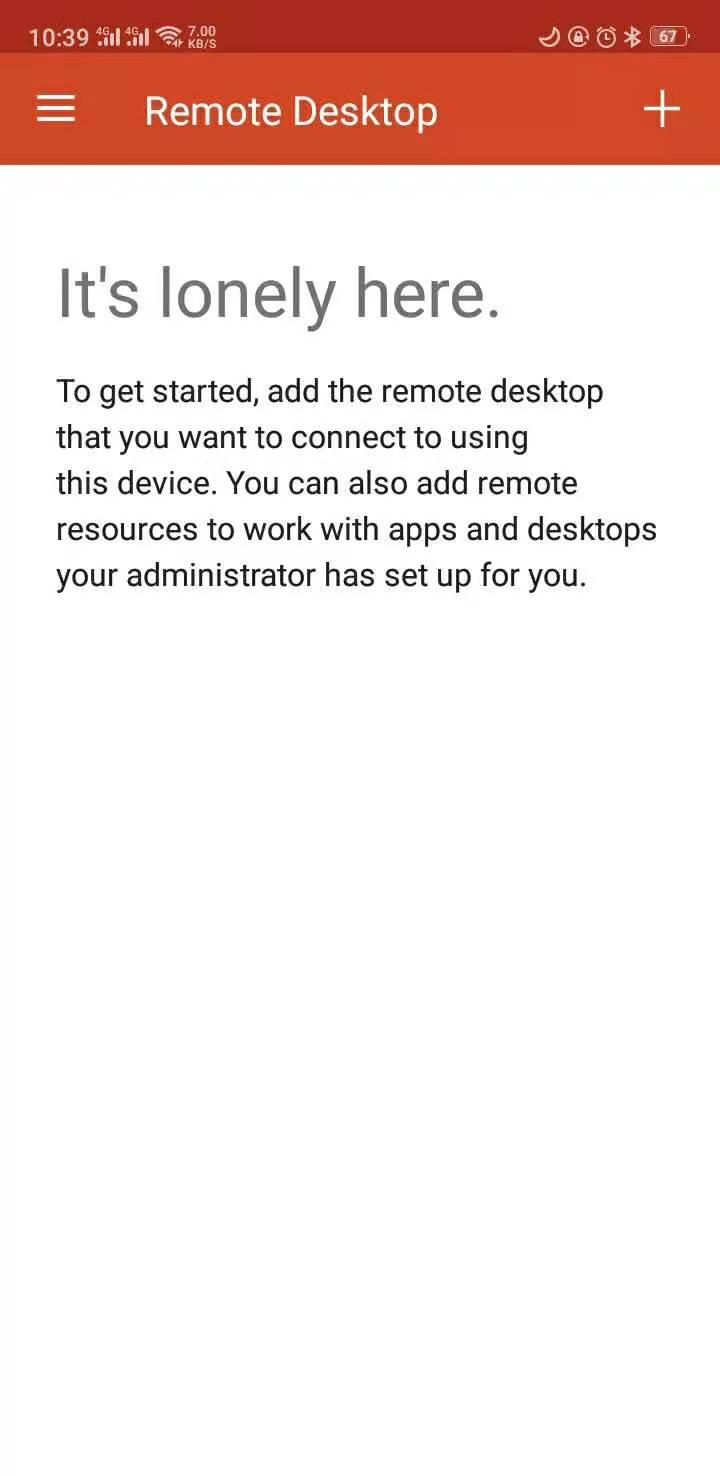
咱們點選右上角的+,點選Desktop(桌面),會彈出來一個選項,點選ADD MANUALLY(手動添加)
可以看到彈出來一個輸入框,PCname填寫伺服器的IP,有端口的要輸入端口, User name點選倒三角有三個選擇,Enter every time(每次輸入)、Administrator、Add user account(添加新使用者),點這三個都可以,就是步驟有些不同罷了,先點選SAVE(儲存)
現在咱們的一個遠端桌面已經設定好了,在遠端清單可以看到有一個桌面,點選,有時需要輸入密碼,連接配接就可以了,手機端的操作和筆記本的觸控滑鼠是一樣的
安卓手機連接配接伺服器的操作就是這樣了 是不是很簡單
現在咱們來看下蘋果ios如何遠端連接配接伺服器
蘋果的遠端連接配接工具直接在App Store搜尋 遠端桌面 第一個就是了Microsoft遠端桌面,蘋果的有系統限制,13.0及以上的系統才能下載下傳安裝
下載下傳好後我們打開,可以看到遠端桌面清單為空,點選右上角的+,建立一個電腦(遠端桌面)
彈出輸入框,輸入IP、端口、使用者名和密碼
輸入後可以選擇管理者模式,輸入确認無誤點選存儲,重新在遠端桌面清單中進入伺服器即可
有時因為要出差或是要上班,無法随時随地都在電腦旁邊,就可以用手機連接配接遠端桌面,操作簡單,也很友善,不會耽誤重要的事情